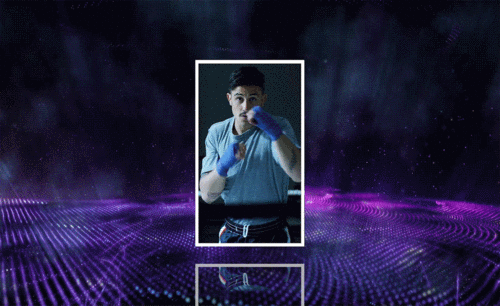免费pr模板
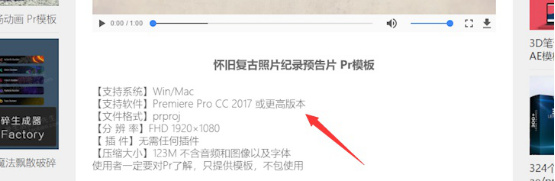
网上有许多免费pr模板供大家使用,这样大家再也不用自己去设计一些风格特效,直接从网上找到需要的风格下载使用就可以了。但是pr模板下载后如何使用呢?下面小编给大家讲解下具体步骤:
1、下载的模板必须解压后使用,下载模板的时候网站上页面都会有介绍模版所支持的版本
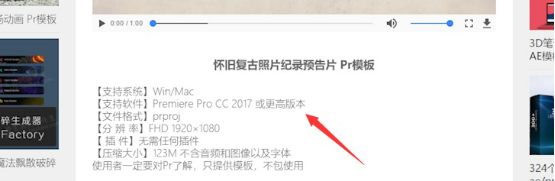
2、弹出不同版本的提示窗口,点击确定

3、pr模板显示缺失剪辑媒体,需要找到丢失的素材点击右下方的查找
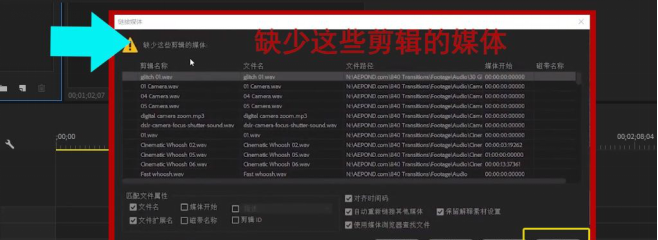
4、找到你下载解压的文件夹。工程文件中另一个文件夹都会放置项目中所使用的素材。丢失的素材不能一次性全部链接回来的话,重复几次提示的链接素材。
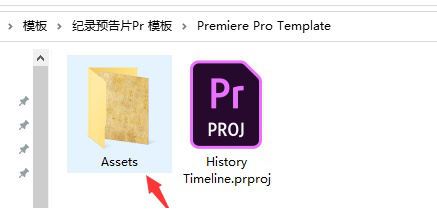
5、解析字体提示-点击取消(软件就会替换成系统默认字体。操作的时候修改成自己喜欢的字体)
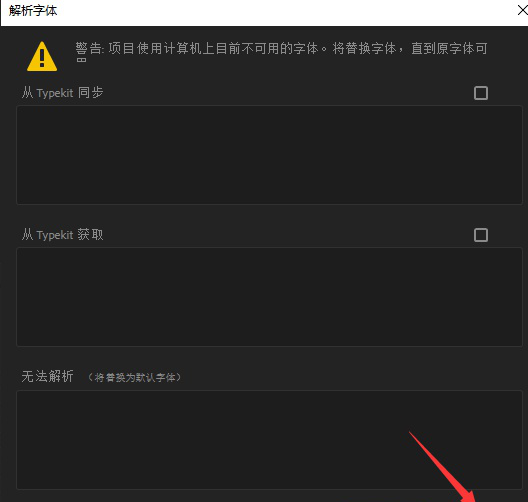
6、右下角会提示字体无效,不用去理会它,我们并不需要模板中所使用的字体
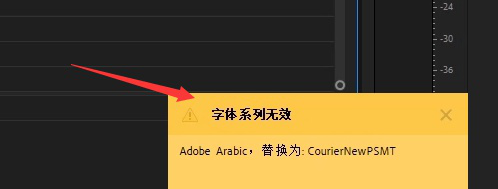
7、模板的工作区看着不习惯,切换至自己的工作区(编辑-工作区进行切换)
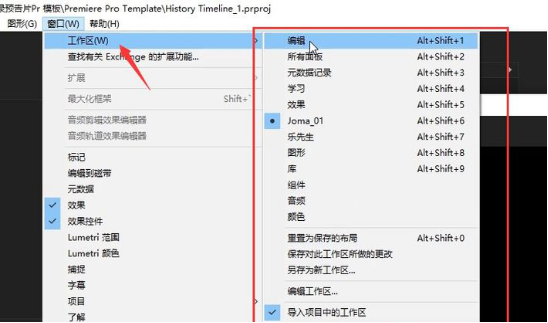
8、在序列中从下往上逐步进行查看
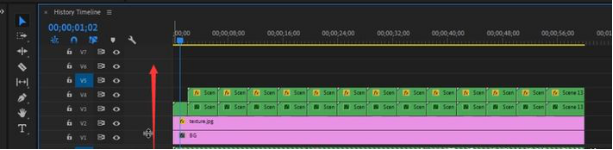
9、音频轨道的地方肯定是放置背景音乐
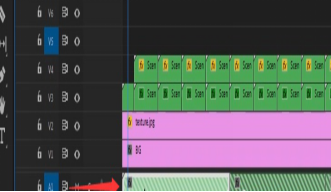
10、图层前面有个“小眼睛”显示或隐藏轨道,通过这个方法可以知道每个轨道在视频里起到什么效果
(BG肯定是背景图片.jpg也是背景图片)
直接进行删除然后托进需要替换的图片
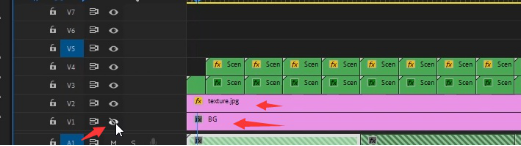
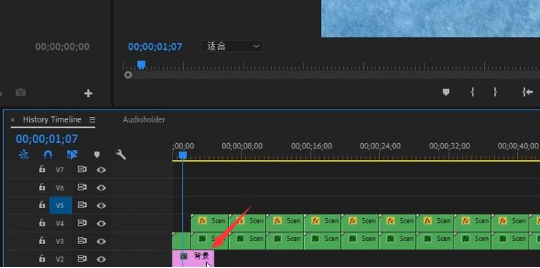
11、【替换文字】双击进入嵌套序列轨道上有Title或Text就是需要替换文字

12、【替换图片或视频】双击进入嵌套序列一般都在视频轨道1比如嵌套名为:Placeholder之类的名称
双击进入就可替换

13、模板时长太短需要延长?按ALT键复制再替换图片,前后的替换的图片会一起被替换掉?
我选择的是把下载的PR模板文件复制一份,再把复制出来的PR项目文件导入进去
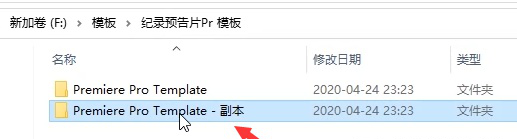
14、选择导入整个项目
创建用于导入项的文件夹"打勾"
允许导入重复媒体"打勾"
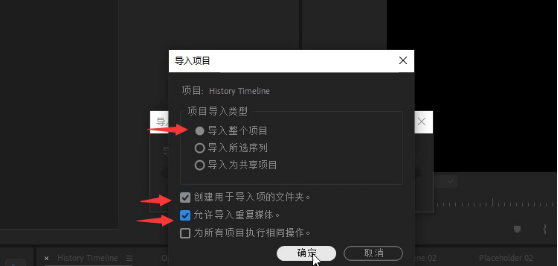
以上就是免费pr模板的使用方法,大家在实际操作导入时,如果不熟练,可以按此步骤尝试操作下就可以了。
本篇文章使用以下硬件型号:联想小新Air15;系统版本:win10;软件版本:pr2018。
相关教程
热门百科
索引
免费pr模板如何使用
相关百科
最新知识
相关教程